Jak změnit velikost souboru PDF [3 různé přístupy k provedení]
 Přidal Lisa Ou / 09. dubna 2024 09:00
Přidal Lisa Ou / 09. dubna 2024 09:00 Mnoho uživatelů dává přednost používání souborů PDF, protože jsou pohodlné a bezpečné. Navíc jsou zachovány pro kvalitu, kterou obsahují ve svých formátech. V tomto případě nedojde ke zkreslení formátu slov a obrázků při jejich prohlížení z různých programů nebo zařízení.
Soubory PDF jsou však známé tím, že mají velké soubory v závislosti na souborech a stránkách, které obsahují. Proto se ostatní lidé raději učí, jak změnit velikost PDF, aby zmenšili úložný prostor, který spotřebovávají. Naštěstí tento příspěvek představuje 3 hlavní metody, které můžete použít pro výše uvedený postup. Prohlédněte si je posouváním níže.
![Jak změnit velikost souboru PDF [3 různé přístupy k provedení]](https://www.fonelab.com/images/ios-transfer/resize-pdf/resize-pdf.jpg)

Seznam příruček
S FoneTrans pro iOS, budete mít svobodu přenášet data z iPhone do počítače. Můžete nejen přenášet iPhone textové zprávy do počítače, ale také fotografie, videa a kontakty lze snadno přesunout do PC.
- Přenášejte snadno fotografie, videa, kontakty, WhatsApp a další data.
- Náhled dat před přenosem.
- K dispozici jsou iPhone, iPad a iPod touch.
Část 1. Jak změnit velikost PDF na iPhone
Existují 2 způsoby, jak změnit velikost souborů PDF na vašem iPhone. K tomu můžete použít vestavěnou funkci iPhone a aplikaci. Podívejte se na jejich rozdíl rolováním níže.
Možnost 1. Použijte vestavěný nástroj
Vestavěný kompresorový nástroj iPhonu je nejpohodlnější způsob, jak komprimovat soubory PDF. Níže uvedené pokyny popisují, jak funkci používat.
Otevřete soubory aplikaci na vašem iPhone a vyhledejte soubor PDF, který chcete komprimovat. Později jej dlouhým stisknutím zobrazíte další možnosti. Klepněte prosím na Komprimovat poté proveďte proces.
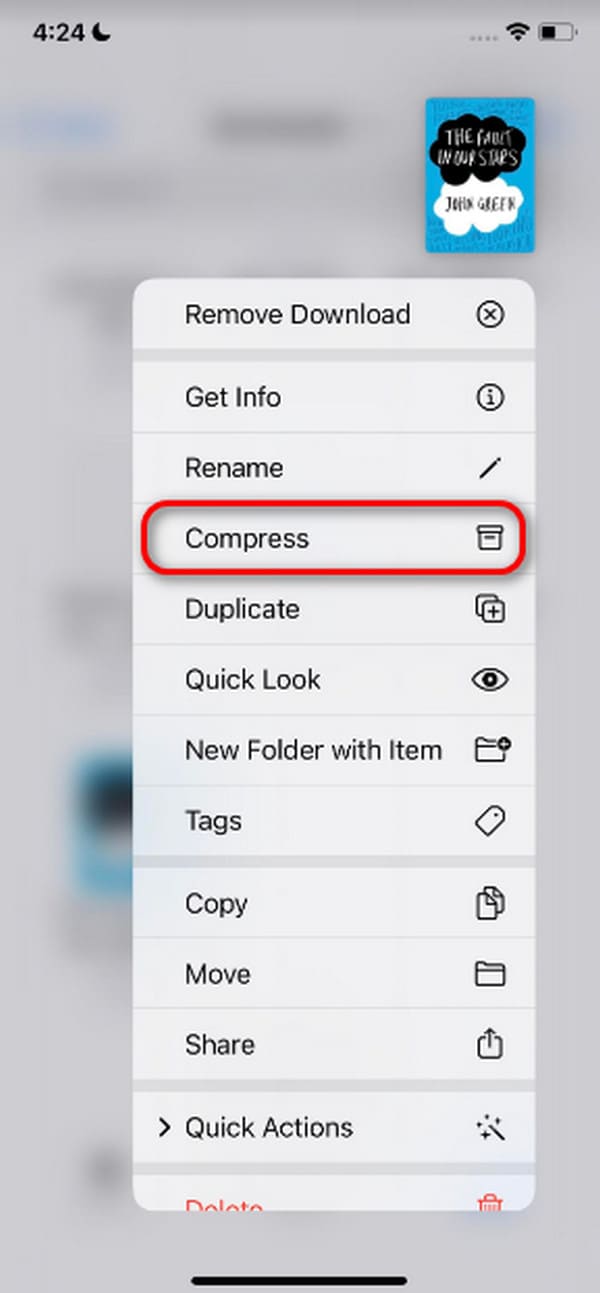
Možnost 2. Použijte PDFCompressor
Případně můžete použít aplikaci, jako je PDFCompressor, ke kompresi souborů PDF na vašem iPhone. Můžete si ji zdarma stáhnout z App Store! Tato aplikace však obsahuje otravné reklamy, které musíte vidět, než budete moci komprimovat soubory PDF. Navíc nepodporuje proces dávkové komprese. Chcete vědět, jak tato aplikace komprimuje soubory PDF? Podívejte se na podrobné kroky níže.
Krok 1Povolte všechna oprávnění, která aplikace pro tento proces potřebuje. Musíte pouze klepnout na Souhlasit tlačítko na úvodním rozhraní. Poté klepněte na Přeskočit tlačítko v pravé dolní části obrazovky. Později budete přesměrováni do sekce importu aplikace.
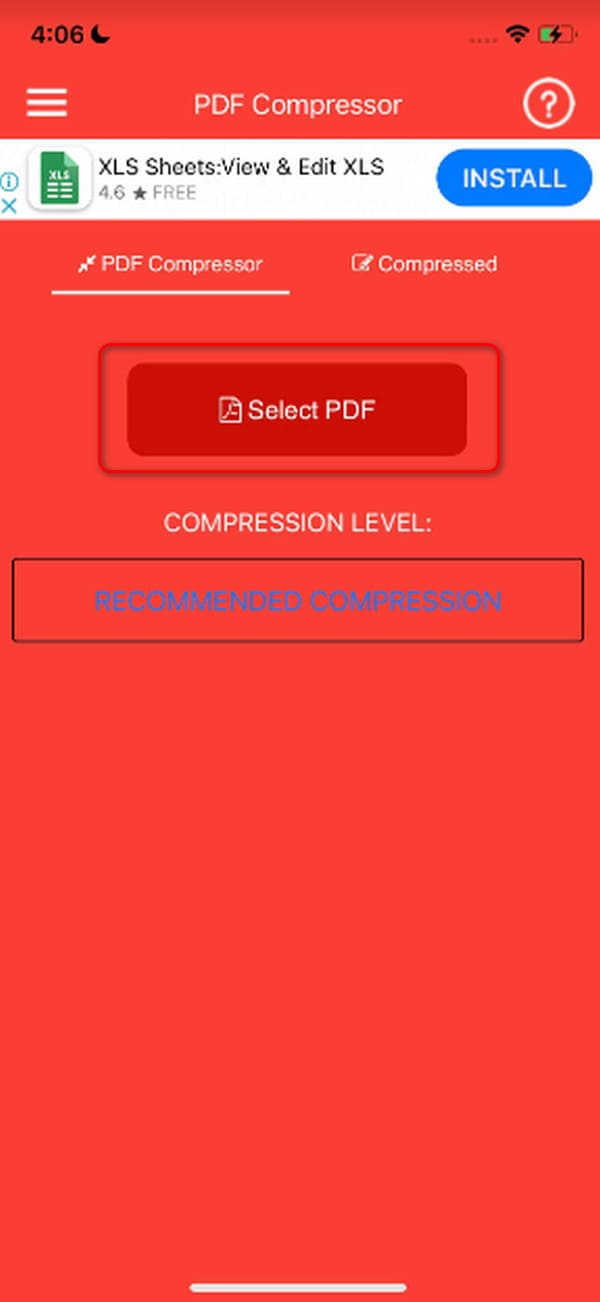
Krok 2Klepněte prosím na Vyberte PDF tlačítko ve středu obrazovky. Všechny soubory PDF, které aplikace naskenovala, se zobrazí v aplikaci. Vyberte ten, který chcete komprimovat, a importujte jej do aplikace. Později klepněte na Komprimujte PDF tlačítko pro změnu velikosti PDF. Poté bude uložen do Stlačený část aplikace.
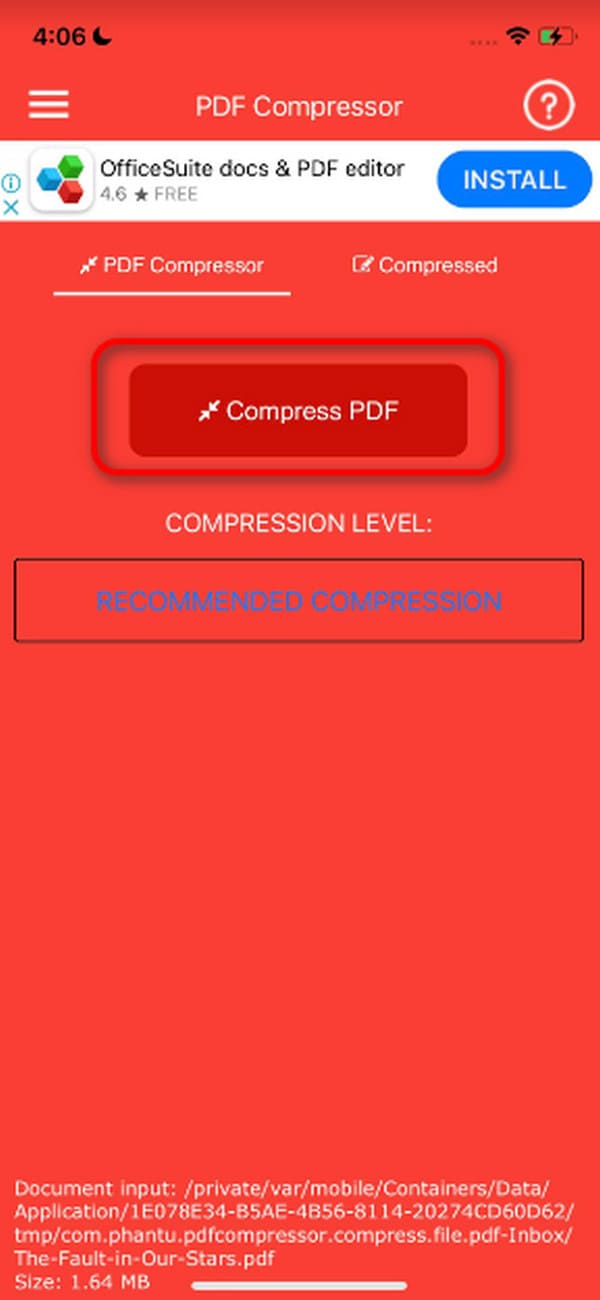
S FoneTrans pro iOS, budete mít svobodu přenášet data z iPhone do počítače. Můžete nejen přenášet iPhone textové zprávy do počítače, ale také fotografie, videa a kontakty lze snadno přesunout do PC.
- Přenášejte snadno fotografie, videa, kontakty, WhatsApp a další data.
- Náhled dat před přenosem.
- K dispozici jsou iPhone, iPad a iPod touch.
Část 2. Jak změnit velikost PDF na Androidu
Mohou se také objevit uživatelé systému Android, kteří dávají přednost komprimaci svých souborů PDF. Pokud jste jedním z nich, tato sekce je pro vás! Jedním z nejdůvěryhodnějších kompresorů aplikací je PDF Compressor App Reduce Size, který si můžete stáhnout z Obchodu Play. Je zdarma a ke svému fungování nepotřebuje žádné další nástroje. Obsahuje však také reklamy, které nebudou odstraněny, pokud si nekoupíte prémiovou verzi aplikace. Chcete tuto aplikaci používat ke kompresi souborů PDF? Podívejte se na podrobné kroky níže.
Krok 1Stáhněte a spusťte aplikaci na svém telefonu Android. Poté prosím vyberte jazyk, který chcete používat. Klepněte na Zkontrolujte ikonu v pravém horním rohu a sledujte reklamu k dokončení postupu. Poté klepněte na tlačítko Přeskočit. Později vyberte Komprimovat PDF .
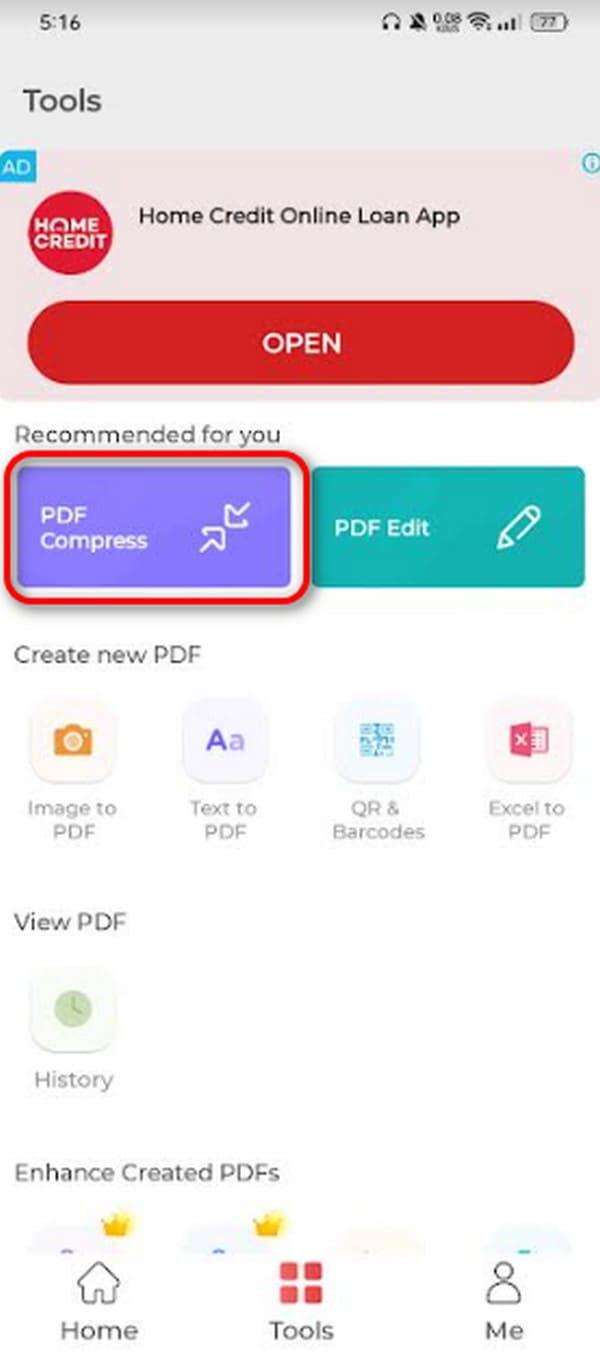
Krok 2Importujte prosím PDF, které chcete komprimovat. Později aplikace automaticky zkomprimuje PDF a ukáže vám, kam jej uložila v albu nebo složce vašeho telefonu Android.
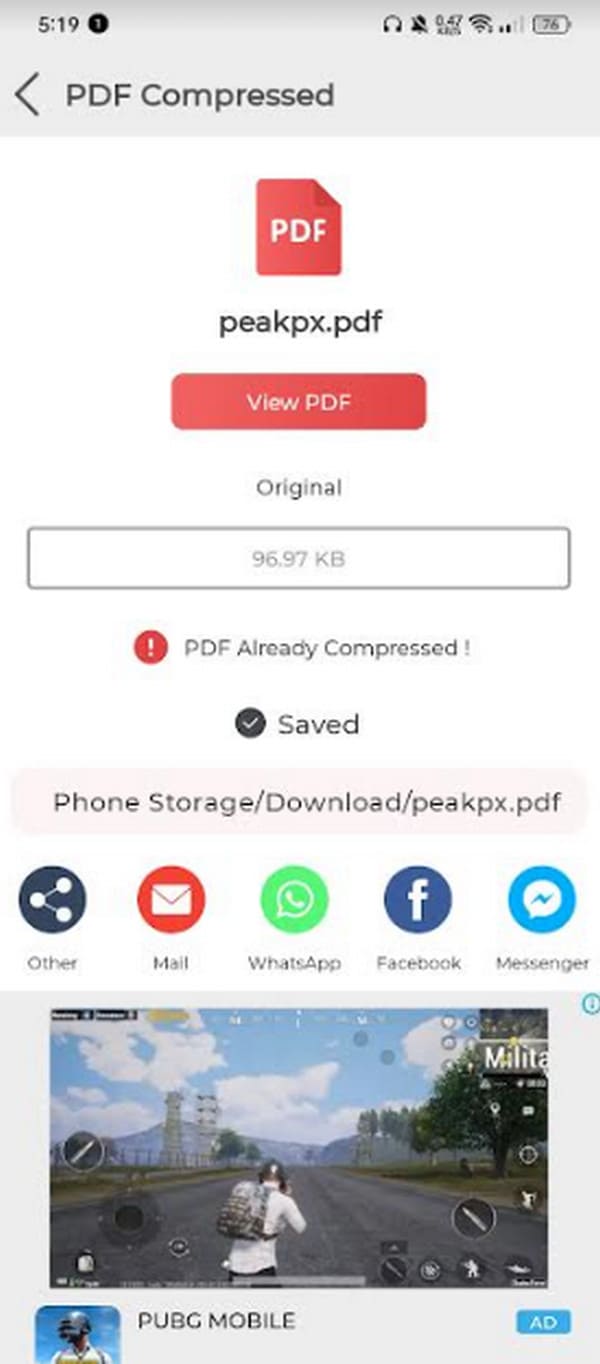
Část 3. Jak změnit velikost PDF online
Pro komprimaci PDF můžete také použít online nástroj. Dobrá věc je, že jsou přístupné pro všechna zařízení, protože potřebujete pouze webový prohlížeč. Můžete je používat na telefonech Android, iPhonech a počítačích. Jedním z předních online kompresorů je PDF2GO. Jedná se o bezplatnou online službu nabízející několik předvoleb, velikostí stránek a nastavení PDF. Chcete použít online nástroj pro kompresi PDF? Podívejte se na podrobné kroky níže. Jděte dál.
Krok 1Otevřete jeden z webových prohlížečů zařízení a vyhledejte web https://www.pdf2go.com/resize-pdf. Poté budete přesměrováni do úvodního rozhraní programu. Klikněte prosím na Vyberte soubor tlačítko uprostřed hlavní obrazovky. Pomocí online nástroje importujte soubory PDF, které chcete komprimovat.

Krok 2PDF uvidíte v sekci importu. Prosím zaškrtněte Home ikonu vlevo dole pro zahájení procesu komprese. Po dokončení procesu komprese budete přesměrováni na nové rozhraní. Stačí pouze zaškrtnout Ikona stažení uložit komprimovaný soubor PDF do zařízení.
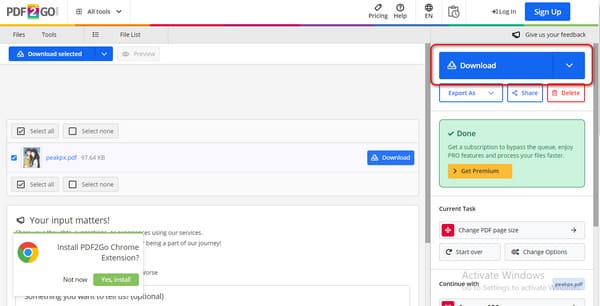
Část 4. Jak přenést PDF pomocí FoneTrans pro iOS
Kromě komprimace souborů PDF je můžete také přenášet mezi zařízeními iOS. FoneTrans pro iOS je nástroj, který můžete použít! Může přesouvat mnoho typů dat, včetně fotografií, videí, dokumentů a zpráv. Dobrá věc je, že vám zabere jen pár úložného prostoru v počítači. Také nikdy neupraví a nesmaže data, která přenesete do jiných zařízení. Chcete tento nástroj použít k přenosu souborů PDF? Podívejte se na podrobné kroky níže. Jděte dál.
S FoneTrans pro iOS, budete mít svobodu přenášet data z iPhone do počítače. Můžete nejen přenášet iPhone textové zprávy do počítače, ale také fotografie, videa a kontakty lze snadno přesunout do PC.
- Přenášejte snadno fotografie, videa, kontakty, WhatsApp a další data.
- Náhled dat před přenosem.
- K dispozici jsou iPhone, iPad a iPod touch.
Krok 1Stáhněte si, nastavte a spusťte nástroj v počítači. Poté získejte kabel USB pro připojení iPhone k počítači. Poté se na obrazovce zobrazí název iPhone.
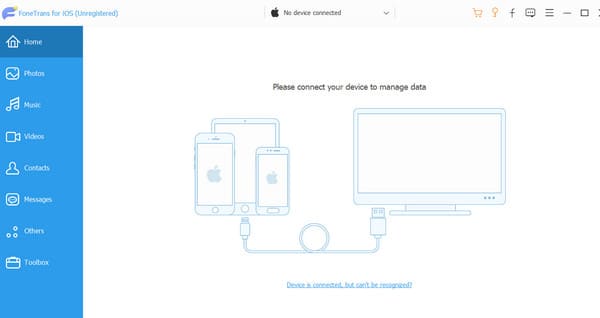
Krok 2Klepněte na tlačítko jiní tlačítko vlevo. Nástroj naskenuje soubory na vašem iPhone, včetně PDF. Později uvidíte výsledky na pravé straně hlavního rozhraní.
Krok 3Vyberte soubory PDF, které chcete přenést do jiného zařízení. Poté klepněte na Ikona zařízení v horní části pro zahájení procesu přenosu. Jakmile budete úspěšní, uvidíte Kontrola obrazovce na softwaru.
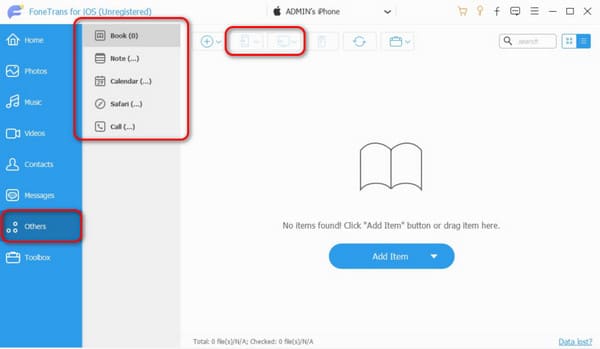
S FoneTrans pro iOS, budete mít svobodu přenášet data z iPhone do počítače. Můžete nejen přenášet iPhone textové zprávy do počítače, ale také fotografie, videa a kontakty lze snadno přesunout do PC.
- Přenášejte snadno fotografie, videa, kontakty, WhatsApp a další data.
- Náhled dat před přenosem.
- K dispozici jsou iPhone, iPad a iPod touch.
Část 5. Nejčastější dotazy o tom, jak změnit velikost PDF
Ovlivní změna velikosti PDF kvalitu obsahu?
Změna velikosti nebo komprese PDF po procesu určitě ztratí původní kvalitu, kterou obsahuje. Pokud ano, čitelnost slov nebo písmen, která obsahuje, včetně obrázků, bude rozmazaná nebo špatně čitelná. Některý software nebo nástroje však mohou kvalitu PDF jen trochu snížit.
Existují nějaká omezení nebo omezení při změně velikosti PDF?
Omezení a omezení pro změnu velikosti PDF budou záviset na softwaru, programu nebo aplikaci, kterou budete používat. Některé z nich mají omezení velikosti souboru PDF a další důvody. Proto je lepší nejprve zkontrolovat informace, které u programu, softwaru nebo aplikace preferujete.
A je to! Doufáme, že v tomto článku najdete informace o tom, jak změnit velikost souboru PDF. Zahrnuje postupy pro Androidy, iPhony a online nástroje. Kromě toho tento příspěvek nabízí špičkový software pro přenos souborů PDF mezi zařízeními: FoneTrans pro iOS. Máte další otázky? Chcete-li se zapojit do naší diskuse, zanechte prosím v poli komentářů níže. Děkuji!
S FoneTrans pro iOS, budete mít svobodu přenášet data z iPhone do počítače. Můžete nejen přenášet iPhone textové zprávy do počítače, ale také fotografie, videa a kontakty lze snadno přesunout do PC.
- Přenášejte snadno fotografie, videa, kontakty, WhatsApp a další data.
- Náhled dat před přenosem.
- K dispozici jsou iPhone, iPad a iPod touch.
